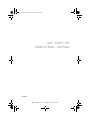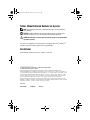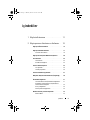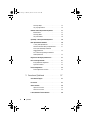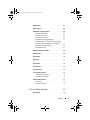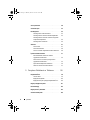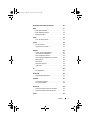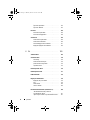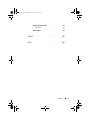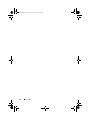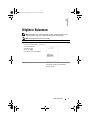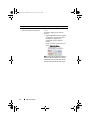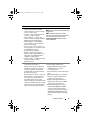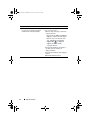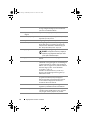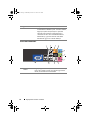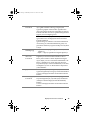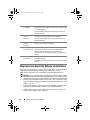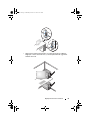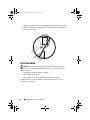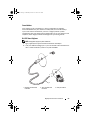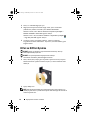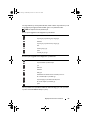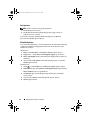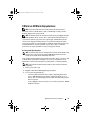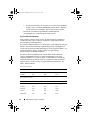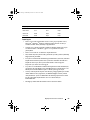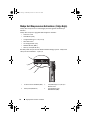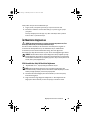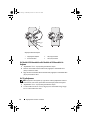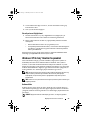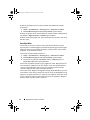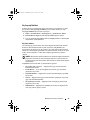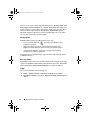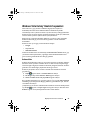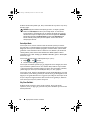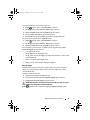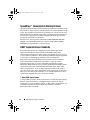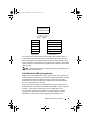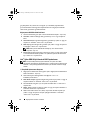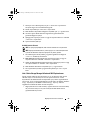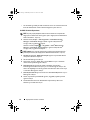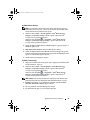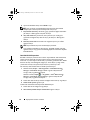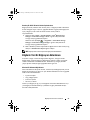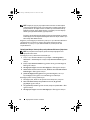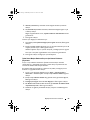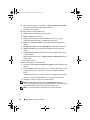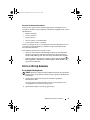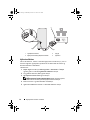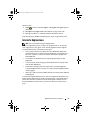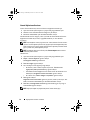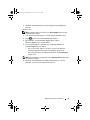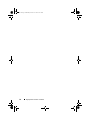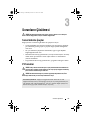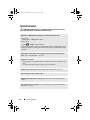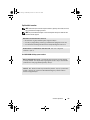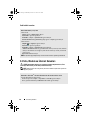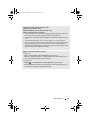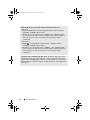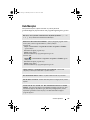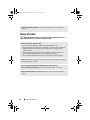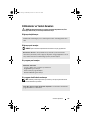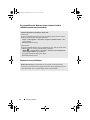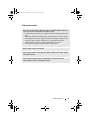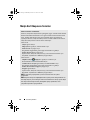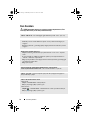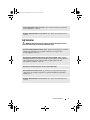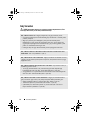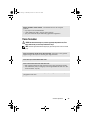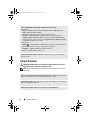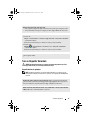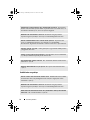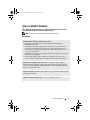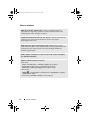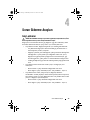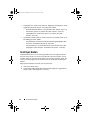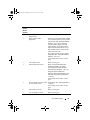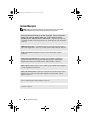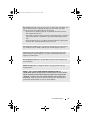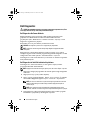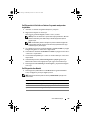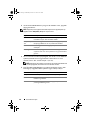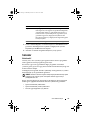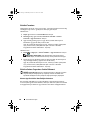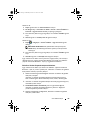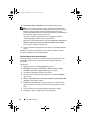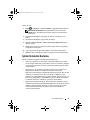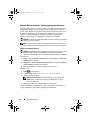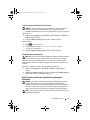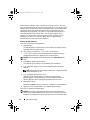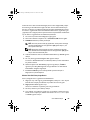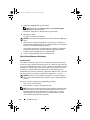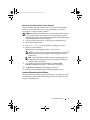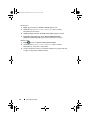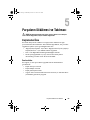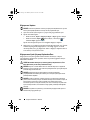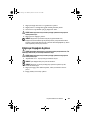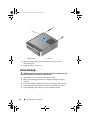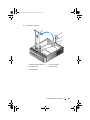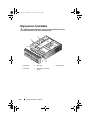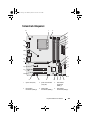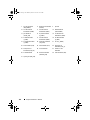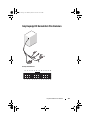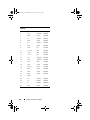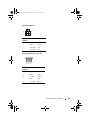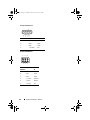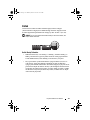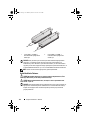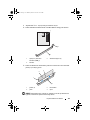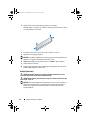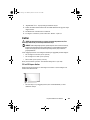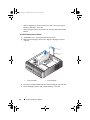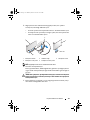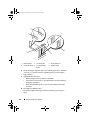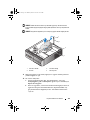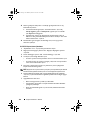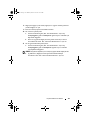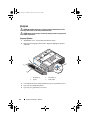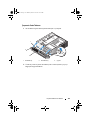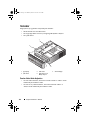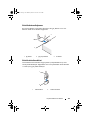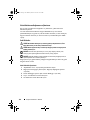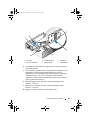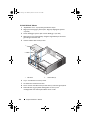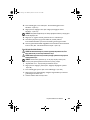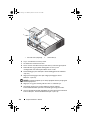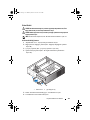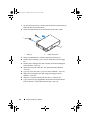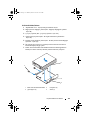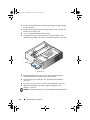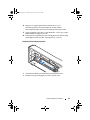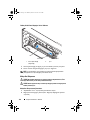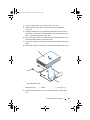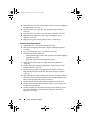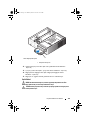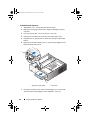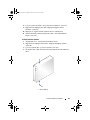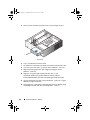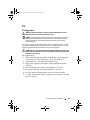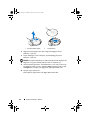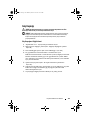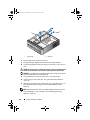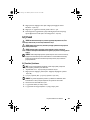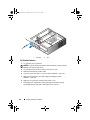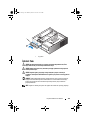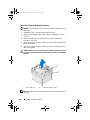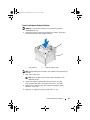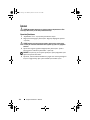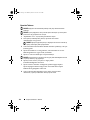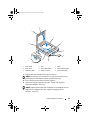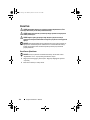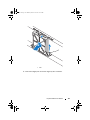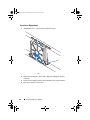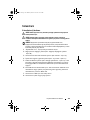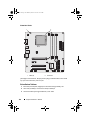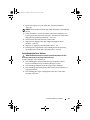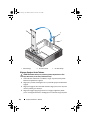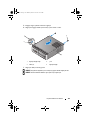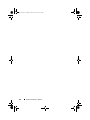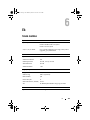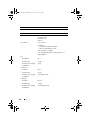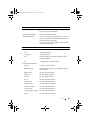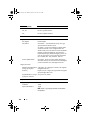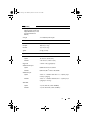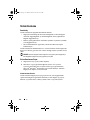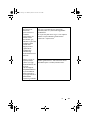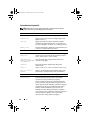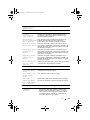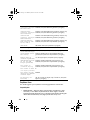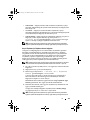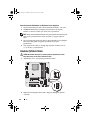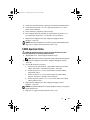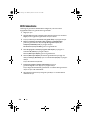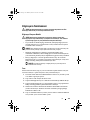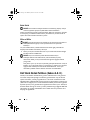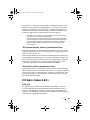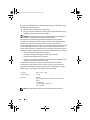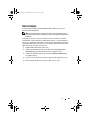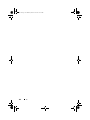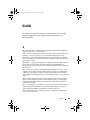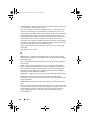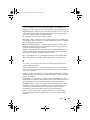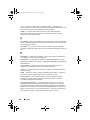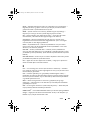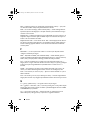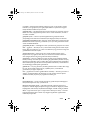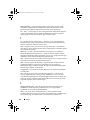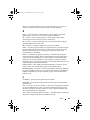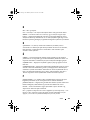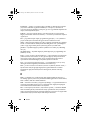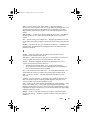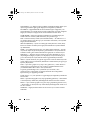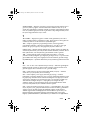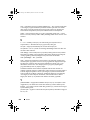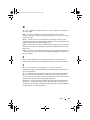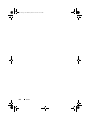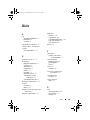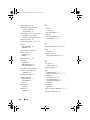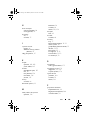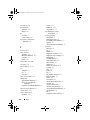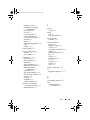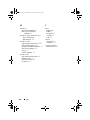www.dell.com | support.dell.com
Dell™ Vostro™ 200
Kullanýcý El Kitabý – Slim Tower
Model DCSLF
book.book Page 1 Thursday, October 25, 2007 10:27 AM

Notlar, Dikkat Edilecek Noktalar ve Uyarýlar
NOT: Bir NOT bilgisayarýnýzdan daha iyi yararlanmanýza yardýmcý olacak önemli bilgileri
iþaret etmektedir.
DiKKAT: Bir DÝKKAT donanýma potansiyel zararý olabilecek veya veri kayýplarýna neden
olabilecek durumlarý iþaret eder ve bu sorunlardan nasýl kaçýnýlabileceðini anlatýr.
UYARI: Bir UYARI notu ise, eþyalara gelecek potansiyel zararlara, kiþisel yaralanmalara
veya ölüme iþaret eder.
Bir Dell™ Serisi bilgisayar satýn aldýysanýz, bu belgede Microsoft
®
Windows
®
iþletim sistemlerine yapýlan göndermeler uygulanamaz.
Kýsaltmalar
Kýsaltmalarýn tam listesi için, bkz. "Sözlük" sayfa 185.
____________________
Bu belgedeki bilgiler önceden haber verilmeksizin değiştirilebilir.
© 2007 Dell Inc. Tüm hakları saklıdır.
Dell Inc. şirketinin yazılı izni olmaksızın herhangi bir yöntemle çoğaltılması kesinlikle yasaktır.
Bu metinde kullanılan ticari markalar: Dell, DELL logosu, Vostro, TravelLite ve Strike Zone, Dell Inc.'in
tescilli markalarıdır; Bluetooth, mülkiyeti Bluetooth SIG, Inc.'e ait olan bir tescilli ticari markadır ve Dell
tarafından lisasla kullanılmaktadır; Microsoft, Windows, Outlook, ve Windows Vista, ABD ve/veya diğer
ülkelerde, Microsoft Corporation'a ait ticari markaları veya tescilli ticari markalardır. Intel, Pentium ve
Celeron tescilli ticari markalardır, SpeedStep ve Core, Intel Corporation'ın ticari markalarıdır.
Bu belgedeki diğer ticari markalar ve ticari unvanlar, marka veya unvan üzerinde hak iddia eden tüzel
kişilikler ya da bunlara ait ürünlere atıfta bulunmak üzere kullanılmış olabilir. Dell Inc. kendisine ait olanlar
dışındaki ticari marka ve unvanlara ait tüm özsermayeyi reddeder.
Model DCSLF
Temmuz 2007 P/N HVV619 Rev. A01
book.book Page 2 Thursday, October 25, 2007 10:27 AM

içindekiler 3
içindekiler
1 Bilgilerin Bulunmasý . . . . . . . . . . . . . . . . 11
2 Bilgisayarýnýzýn Kurulumu ve Kullanýmý
. . 15
Bilgisayarýn Önden Görünümü . . . . . . . . . . . . . . . 15
Bilgisayarýn Arkadan Görünümü
. . . . . . . . . . . . . . 17
Arka Panel Konnektörleri
. . . . . . . . . . . . . . . 18
Bilgisayarýnýzýn Kapalý Bir Mekana Yerleþtirilmesi
. . . . . 20
Yazýcý Kurulumu
. . . . . . . . . . . . . . . . . . . . . . 22
Yazýcý Kablosu
. . . . . . . . . . . . . . . . . . . . 23
Bir USB Yazýcý Baðlama
. . . . . . . . . . . . . . . . 23
CD'leri ve DVD'leri Oynatma
. . . . . . . . . . . . . . . . 24
Sesi Ayarlama
. . . . . . . . . . . . . . . . . . . . 26
Görüntüyü Ayarlama
. . . . . . . . . . . . . . . . . 26
CD'lerin ve DVD'lerin Kopyalanmasý
. . . . . . . . . . . . 27
Medya Kart Okuyucusunun Kullanýlmasý (Ýsteðe Baðlý)
. . . 30
Ýki Monitörün Baðlanmasý
. . . . . . . . . . . . . . . . . 31
VGA Konnektörüne Sahip Ýki Monitörün Baðlanmasý
. . 31
Bir Monitörü VGA Konnektörü ve Bir Monitörü de
DVI Konnektörü ile Baðlama
. . . . . . . . . . . . . . 32
Bir TV'ye Baðlanmasý
. . . . . . . . . . . . . . . . . 32
Ekran Ayarlarýnýn Deðiþtirilmesi
. . . . . . . . . . . . 33
Windows XP'de Güç Yönetimi Seçenekleri
. . . . . . . . . 33
Bekleme Modu
. . . . . . . . . . . . . . . . . . . . 33
book.book Page 3 Thursday, October 25, 2007 10:27 AM

4 içindekiler
Derin Uyku Modu . . . . . . . . . . . . . . . . . . . 34
Güç Seçeneði Özellikleri
. . . . . . . . . . . . . . . . 35
Windows Vista'da Güç Yönetimi Seçenekleri
. . . . . . . . 37
Bekleme Modu
. . . . . . . . . . . . . . . . . . . . 37
Derin Uyku Modu
. . . . . . . . . . . . . . . . . . . 38
Güç Planý Özellikleri
. . . . . . . . . . . . . . . . . . 38
SpeedStep™ Teknolojisinin Etkinleþtirilmesi
. . . . . . . . 40
RAID Yapýlandýrmalarý Hakkýnda
. . . . . . . . . . . . . . 40
1. Düzey RAID Yapýlandýrmasý
. . . . . . . . . . . . . 40
Sabit Sürücülerinizin RAID için Yapýlandýrýlmasý
. . . . . 41
Intel
®
Option ROM Utility Kullanýlarak
RAID Yapýlandýrmasý
. . . . . . . . . . . . . . . . . . 42
Intel
®
Matrix Storage Manager Kullanýlarak
RAID Yapýlandýrmasý
. . . . . . . . . . . . . . . . . . 43
Bilgilerin Yeni Bir Bilgisayara Aktarýlmasý
. . . . . . . . . 47
Bir Ev ve Ofis Aðý Kurulumu
. . . . . . . . . . . . . . . . 51
Bir Að Adaptörünün Baðlanmasý
. . . . . . . . . . . . 51
Að Kurulum Sihirbazý
. . . . . . . . . . . . . . . . . 52
Ýnternet'e Baðlanýlmasý
. . . . . . . . . . . . . . . . . . 53
Ýnternet Baðlantýsýnýn Kurulumu
. . . . . . . . . . . . 54
3 Sorunlarýn Çözülmesi . . . . . . . . . . . . . . . 57
Sorun Giderme Ýpuçlarý . . . . . . . . . . . . . . . . . . 57
Pil Sorunlarý
. . . . . . . . . . . . . . . . . . . . . . . . 57
Sürücü Sorunlarý
. . . . . . . . . . . . . . . . . . . . . . 58
Optik sürücü sorunlarý
. . . . . . . . . . . . . . . . . 59
Sabit sürücü sorunlarý
. . . . . . . . . . . . . . . . . 60
E-Posta, Modem ve Ýnternet Sorunlarý
. . . . . . . . . . . 60
book.book Page 4 Thursday, October 25, 2007 10:27 AM

içindekiler 5
Hata Mesajlarý. . . . . . . . . . . . . . . . . . . . . . . 63
Klavye Sorunlarý
. . . . . . . . . . . . . . . . . . . . . . 64
Kilitlenmeler ve Yazýlým Sorunlarý
. . . . . . . . . . . . . 65
Bilgisayar baþlatýlamýyor
. . . . . . . . . . . . . . . 65
Bilgisayar yanýt vermiyor
. . . . . . . . . . . . . . . 65
Bir program yanýt vermiyor
. . . . . . . . . . . . . . 65
Bir program sürekli olarak arýzalanýyor
. . . . . . . . . 65
Bir program Microsoft
®
Windows
®
iþletim sisteminin
önceki bir sürümünde çalýþmak üzere tasarlanmýþtýr
. . 66
Masmavi bir ekran görüntüleniyor
. . . . . . . . . . . 66
Diðer yazýlým sorunlarý
. . . . . . . . . . . . . . . . 67
Medya Kart Okuyucusu Sorunlarý
. . . . . . . . . . . . . 68
Bellek Sorunlarý
. . . . . . . . . . . . . . . . . . . . . . 69
Fare Sorunlarý
. . . . . . . . . . . . . . . . . . . . . . . 70
Að Sorunlarý
. . . . . . . . . . . . . . . . . . . . . . . . 71
Güç Sorunlarý
. . . . . . . . . . . . . . . . . . . . . . . 72
Yazýcý Sorunlarý
. . . . . . . . . . . . . . . . . . . . . . 73
Tarayýcý Sorunlarý
. . . . . . . . . . . . . . . . . . . . . 74
Ses ve Hoparlör Sorunlarý
. . . . . . . . . . . . . . . . . 75
Hoparlörlerden ses gelmiyor
. . . . . . . . . . . . . . 75
Kulaklýklardan ses gelmiyor
. . . . . . . . . . . . . . 76
Video ve Monitör Sorunlarý
. . . . . . . . . . . . . . . . 77
Ekran boþsa
. . . . . . . . . . . . . . . . . . . . . 77
Ekran zor okunuyorsa
. . . . . . . . . . . . . . . . . 78
4 Sorun Giderme Araçlarý. . . . . . . . . . . . . . 79
Güç Lambalarý. . . . . . . . . . . . . . . . . . . . . . . 79
book.book Page 5 Thursday, October 25, 2007 10:27 AM

6 içindekiler
Sesli Uyarý Kodlarý. . . . . . . . . . . . . . . . . . . . . 80
Sistem Mesajlarý
. . . . . . . . . . . . . . . . . . . . . . 82
Dell Diagnostics
. . . . . . . . . . . . . . . . . . . . . . 84
Dell Diagnostics Ne Zaman Kullanýlýr
. . . . . . . . . . 84
Dell Diagnostics'in Sabit Sürücünüzden Baþlatýlmasý
. . 84
Dell Diagnostics'in Sürücüler ve Yardýmcý Programlar
medyasýndan baþlatýlmasý
. . . . . . . . . . . . . . . 85
Dell Diagnostics Ana Menüsü
. . . . . . . . . . . . . 85
Sürücüler
. . . . . . . . . . . . . . . . . . . . . . . . . 87
Sürücü nedir?
. . . . . . . . . . . . . . . . . . . . . 87
Sürücüleri Tanýmlama
. . . . . . . . . . . . . . . . . 88
Sürücü ve Yardýmcý Programlarýn Yeniden Yüklenmesi
. 88
Ýþletim Sisteminizi Kurtarma
. . . . . . . . . . . . . . . . 91
Microsoft
Windows
Sistem Geri Yükleme
Uygulamasýnýn Kullanýlmasý
. . . . . . . . . . . . . . 92
Dell PC Restore ve Dell Factory Image Restore
Uygulamasýnýn Kullanýlmasý
. . . . . . . . . . . . . . 93
Ýþletim Sistemi Medyasýnýn Kullanýlmasý
. . . . . . . . 96
Yazýlým ve Donaným Sorunlarýný Giderme
. . . . . . . . 97
5 Parçalarýn Sökülmesi ve Takýlmasý. . . . . . 99
Baþlamadan Önce . . . . . . . . . . . . . . . . . . . . . 99
Önerilen Aletler
. . . . . . . . . . . . . . . . . . . . 99
Bilgisayarýnýzý Kapatma
. . . . . . . . . . . . . . . 100
Bilgisayarýnýzýn Ýçinde Çalýþmaya Baþlamadan Önce
. 100
Bilgisayar Kapaðýnýn Açýlmasý
. . . . . . . . . . . . . . 101
Destek Kulakçýðý
. . . . . . . . . . . . . . . . . . . . . 102
Bilgisayarýnýzýn Ýç Görünümü
. . . . . . . . . . . . . . . 104
Sistem Kartý Bileþenleri
. . . . . . . . . . . . . . . . . 105
book.book Page 6 Thursday, October 25, 2007 10:27 AM

içindekiler 7
Güç Kaynaðý DC Konnektörü Pin Atamalarý. . . . . . . . . 107
Bellek
. . . . . . . . . . . . . . . . . . . . . . . . . . . 111
Bellek Montaj Talimatlarý
. . . . . . . . . . . . . . . . 111
Bellek Modülünün Takýlmasý
. . . . . . . . . . . . . . 112
Belleðin Çýkartýlmasý
. . . . . . . . . . . . . . . . . 114
Kartlar
. . . . . . . . . . . . . . . . . . . . . . . . . . . 115
PCI ve PCI Express Kartlarý
. . . . . . . . . . . . . . 115
Çerçeve
. . . . . . . . . . . . . . . . . . . . . . . . . . 122
Çerçeveyi Çýkarma
. . . . . . . . . . . . . . . . . . 122
Çerçevenin Yerine Takýlmasý
. . . . . . . . . . . . . . 123
Sürücüler
. . . . . . . . . . . . . . . . . . . . . . . . . 124
Önerilen Sürücü Kablo Baðlantýlarý
. . . . . . . . . . . 124
Sürücü Kablolarýnýn Baðlanmasý
. . . . . . . . . . . . 125
Sürücü Arabirim Konnektörleri
. . . . . . . . . . . . . 125
Sürücü Kablolarýnýn Baðlanmasý ve Çýkarýlmasý
. . . . . 126
Sabit Sürücüler
. . . . . . . . . . . . . . . . . . . . 126
Disket Sürücü
. . . . . . . . . . . . . . . . . . . . 131
Medya Kart Okuyucusu
. . . . . . . . . . . . . . . . 136
Optik Sürücü
. . . . . . . . . . . . . . . . . . . . . 139
Pil
. . . . . . . . . . . . . . . . . . . . . . . . . . . . . 143
Pilin Deðiþtirilmesi
. . . . . . . . . . . . . . . . . . 143
Güç Kaynaðý
. . . . . . . . . . . . . . . . . . . . . . . . 145
Güç Kaynaðýnýn Deðiþtirilmesi
. . . . . . . . . . . . . 145
G/Ç Paneli
. . . . . . . . . . . . . . . . . . . . . . . . . 147
G/Ç Panelinin Çýkartýlmasý
. . . . . . . . . . . . . . . 147
G/Ç Panelinin Takýlmasý
. . . . . . . . . . . . . . . . 148
Ýþlemci Faný
. . . . . . . . . . . . . . . . . . . . . . . . 149
Ýþlemci Faný/Soðutucu Grubunun Çýkartýlmasý
. . . . . 150
Ýþlemci Faný/Soðutucu Grubunun Takýlmasý
. . . . . . . 151
Ýþlemci
. . . . . . . . . . . . . . . . . . . . . . . . . . 152
book.book Page 7 Thursday, October 25, 2007 10:27 AM

8 içindekiler
Ýþlemcinin Çýkartýlmasý . . . . . . . . . . . . . . . 152
Ýþlemcinin Takýlmasý
. . . . . . . . . . . . . . . . . 154
Kasa Faný
. . . . . . . . . . . . . . . . . . . . . . . . 156
Kasa Fanýnýn Çýkartýlmasý
. . . . . . . . . . . . . . 156
Kasa Fanýnýn Deðiþtirilmesi
. . . . . . . . . . . . . 158
Sistem Kartý
. . . . . . . . . . . . . . . . . . . . . . . 159
Sistem Kartýnýn Çýkartýlmasý
. . . . . . . . . . . . . 159
Sistem Kartýnýn Takýlmasý
. . . . . . . . . . . . . . 160
Destek Kulakçýðýnýn Yerine Takýlmasý
. . . . . . . . . 161
Bilgisayar Kapaðýnýn Yerine Takýlmasý
. . . . . . . . . 162
6Ek. . . . . . . . . . . . . . . . . . . . . . . . . . . . . 165
Teknik özellikler . . . . . . . . . . . . . . . . . . . . . 165
Sistem Kurulumu
. . . . . . . . . . . . . . . . . . . . 170
Genel bakýþ
. . . . . . . . . . . . . . . . . . . . . 170
Sistem Kurulumuna Eriþim
. . . . . . . . . . . . . 170
Sistem Kurulumu Seçenekleri
. . . . . . . . . . . . 172
Önyükleme Sýrasý
. . . . . . . . . . . . . . . . . . 174
Unutulan Þifreleri Silme
. . . . . . . . . . . . . . . . . 176
CMOS Ayarlarýný Silme
. . . . . . . . . . . . . . . . . . 177
BIOS Güncelleme
. . . . . . . . . . . . . . . . . . . . 178
Bilgisayarýn Temizlenmesi
. . . . . . . . . . . . . . . . 179
Bilgisayar, Klavye ve Monitör
. . . . . . . . . . . . 179
Fare
. . . . . . . . . . . . . . . . . . . . . . . . 179
Disket Sürücü
. . . . . . . . . . . . . . . . . . . . 180
CD'ler ve DVD'ler
. . . . . . . . . . . . . . . . . . 180
Dell Teknik Destek Politikasý (Sadece A.B. D.)
. . . . . . 180
"Dell Tarafýndan Kurulmuþ" Yazýlým ve
Çevrebirimlerinin Tanýmý
. . . . . . . . . . . . . . . 181
"Üçüncü Þahýs" Yazýlým ve Çevrebirimlerinin Tanýmý
. . 181
book.book Page 8 Thursday, October 25, 2007 10:27 AM

içindekiler 9
FCC Uyarýsý (Sadece A.B.D.). . . . . . . . . . . . . . . . 181
FCC B Sýnýfý
. . . . . . . . . . . . . . . . . . . . . . 181
Dell ile Ýletiþim
. . . . . . . . . . . . . . . . . . . . . . 183
Sözlük . . . . . . . . . . . . . . . . . . . . . . . . . . . . . 185
Dizin
. . . . . . . . . . . . . . . . . . . . . . . . . . . . . . 203
book.book Page 9 Thursday, October 25, 2007 10:27 AM

10 içindekiler
book.book Page 10 Thursday, October 25, 2007 10:27 AM

Bilgilerin Bulunmasý 11
Bilgilerin Bulunmasý
NOT: Bazý özellikler ya da ortamlar isteðe baðlý sunulabilir ve bilgisayarýnýzla beraber size
ulaþmayabilir. Bazý özellikler ya da ortamlar belirli bazý ülkelerde sunulamayabilir.
NOT: Ek bilgi bilgisayarýnýzla beraber gönderilebilir.
Ne Arýyorsunuz? Burada Bulabilirsiniz
•
Garanti bilgisi
•
Þartlar ve Koþullar (sadece A.B.D. için)
•
Güvenlik talimatlarý
•
Düzenleyici bilgi
•
Ergonomi bilgisi
•
Son Kullanýcý Lisans Sözleþmesi
Dell™ Ürün Bilgisi Kýlavuzu
•
Bilgisayarýmý nasýl kurarým
Kurulum Þemasý
Sisteminizle beraber gelen kurulum
þemasýna bakýn.
book.book Page 11 Thursday, October 25, 2007 10:27 AM

12 Bilgilerin Bulunmasý
•
Servis Etiketi ve Acil Hizmet Kodu
•
Microsoft Windows Lisans Etiketi
Servis Etiketi ve Microsoft
®
Windows
®
Lisansý
Bu etiketler bilgisayarýnýz üzerinde
bulunur.
•
support.dell.com adresinden iletiþime
geçtiðinizde ya da destek için irtibat
kurduðunuzda bilgisayarýnýzý
tanýmlamak için Servis Etiketini
kullanýn.
•
Destek için irtibata geçtiðinizde Acele
Hizmet Kodunuzu girin.
NOT: Artýrýlmýþ bir güvenlik önlemi olarak yeni
tasarlanmýþ Microsoft Windows lisans etiketi,
çýkartýlmasýnýn önüne geçmek adýna, eksik bir
kýsým ya da etiket üzerinde bir "delik" ile gelir .
Ne Arýyorsunuz? Burada Bulabilirsiniz
book.book Page 12 Thursday, October 25, 2007 10:27 AM

Bilgilerin Bulunmasý 13
•
Çözümler — Sorun giderme ipuçlarý ve
önerileri, teknisyenler tarafýndan
yazýlan makaleler ve çevrim içi kurslar
ve sýkça sorulan sorular
•
Topluluk — Diðer Dell müþterileri ile
çevrim içi yapýlan tartýþmalar
•
Güncelleþtirmeler — Bellek, sabit
sürücü ve iþletim sistemi gibi bileþenler
hakkýnda güncelleþtirme bilgileri
•
Müþteri Ýliþkileri — Ýrtibat bilgileri,
servis numaralarý ve sipariþ durumu,
garanti ve tamir bilgisi
•
Servis ve destek — Servis durumu ve
destek geçmiþi, servis anlaþmasý, teknik
destek hakkýnda çevrim içi
gerçekleþtirilen konuþmalar
•
Referans - Bilgisayara ait belgeler,
bilgisayaranýzýn yapýlandýrmasýna dair
detaylý bilgi, ürün hakkýnda teknik
özellikler ve teknik belgeler
•
Ýndirme olanaðý — Sertifikalý sürücüler,
program yamalarý ve yazýlým
güncelleþtirmeleri
Dell Destek Ýnternet Sitesi — support.dell.com
NOT: Uygun destek sitesini görüntülemek üzere
bölgenizi seçin.
NOT: Kurumlar, devlet daireleri ve eðitim
hizmetleri veren müþterilerimiz ayrýca kendilerine
özel Dell Premier destek internet sitesini
premier.support.dell.com adresini ziyaret
ederek kullanabilirler.
•
Desktop System Software (DSS)
(Masaüstü Sistem Yazýlýmý) —
Bilgisayarýnýzýn iþletim sistemini geri
yüklemeniz durumunda ayrýca DSS
yardýmcý programýný da yüklemeniz
gerekmektedir. DSS iþletim sisteminiz
için kritik önem taþýyan
güncelleþtirmeler ve Dell™ 3.5-inç USB
disket sürücüleri, optik sürücüler ve
USB aygýtlarý için destek saðlar. DSS,
Dell marka bilgisayarýnýzýn doðru
biçimde çalýþmasý için gereklidir. Yazýlým
otomatik olarak bilgisayarýnýzý ve iþletim
sisteminizi saptar ve yapýlandýrmanýza
uygun olan güncelleþtirmeleri yükler.
Desktop
System Software'i (Masaüstü
Sistemi Yazýlýmý) yüklemek için:
1
support.dell.com adresine giderek
Downloads (Dosya Ýndirme)
seçeneðine týklayýn.
2
Servis Etiketinizi ya da ürün modelinizi
girin.
3
Download Category (Dosya Ýndirme
Kategorisi) açýlýr menüsünden All
(Tümü) seçeneðine týklayýn.
4
Bilgisayarýnýzýn iþletim sistemini ve
iþletim sistemi dilini seçin ve Submit
(Gönder) seçeneðine týklayýn.
5
Select a Device (Aygýt Seç) altýnda
System and Configuration Utilities
(Sistem ve Yapýlandýrma Yardýmcý
Programlarý) seçeneði üzerine gelin ve
Dell Desktop System Software (Dell
Masaüstü Sistem Yazýlýmý) seçeneðini
týklayýn.
Ne Arýyorsunuz? Burada Bulabilirsiniz
book.book Page 13 Thursday, October 25, 2007 10:27 AM

14 Bilgilerin Bulunmasý
•
Windows Vista™ Nasýl Kullanýlýr
•
Program ve dosyalarla nasýl çalýþýlýr
•
Masaüstünüz nasýl kiþiselleþtirilir
Windows Help and Support Center (Windows
Yardým ve Destek Merkezi)
1
Windows Help and Support (Windows
Yardým ve Destek):
•
Windows XP'de, Baþlat'
a
ve Help and
Support'a (Yardým ve destek) týklayýn.
•
Windows Vista™'da, Windows Vista
Start
(Windows Vista Baþlat)
düðmesine
ve Help and
Support (Yardým ve Destek)
seçeneðine týklayýn.
2
Sorununuzu tanýmlayan bir kelime ya
da cümle yazýn ve ardýndan ok
simgesine týklayýn.
3
Sorununuzu tanýmlayan konu baþlýðýna
týklayýn.
4
Ekrandaki talimatlarý izleyin.
Ne Arýyorsunuz? Burada Bulabilirsiniz
book.book Page 14 Thursday, October 25, 2007 10:27 AM

Bilgisayarýnýzýn Kurulumu ve Kullanýmý 15
Bilgisayarýnýzýn Kurulumu ve Kullanýmý
Bilgisayarýn Önden Görünümü
1
2
6
8
10
4
9
11
3
5
7
book.book Page 15 Thursday, October 25, 2007 10:27 AM

16 Bilgisayarýnýzýn Kurulumu ve Kullanýmý
1 Servis Etiketinin Yeri Dell Destek sitesine girdiðinizde veya teknik
desteði aradýðýnýzda, bilgisayarýnýzý tanýmlamak
için bu Servis Etiketini kullanýn.
2 optik sürücü çýkarma
düðmesi
Optik sürücüyü açýp kapamak için buraya basýn.
3 FlexBay açma/kapama Disket/medya kart okuyucusu panelini açmak veya
kapamak için buraya basýn.
4 optik sürücü Ýsteðe baðlý bir optik sürücü içerebilir.
5 FlexBay sürücü Bir isteðe baðlý disket sürücü veya isteðe baðlý
Medya Kart Okuyucu içerebilir. Bir Medya Kart
Okuyucusunun kullanýlmasý hakkýnda bilgi için
bkz. "Medya Kart Okuyucusu" sayfa 136.
6 güç düðmesi Bilgisayarý açmak için güç düðmesine basýn.
DiKKAT: Veri kayýplarýný önlemek için, bilgisayarý
kapatmak için güç düðmesini kullanmayýn. Bunun
yerine iþletim sisteminden kapatýn.
7 güç lambasý Bu düðmenin orta kýsmýndaki ýþýk güç durumunu
belirtir.
8 USB 2.0 konnektörleri (2) Oyun çubuklarý veya kameralar ya da ön
yüklenebilir USB aygýtlarý gibi ara sýra kullandýðýnýz
aygýtlarý baðlamak için öndeki USB konnektörleri
kullanýn (bir USB aygýtýndan ön yükleme hakkýnda
daha fazla bilgi için bkz. "Sistem Kurulumu
Seçenekleri" sayfa 172).
Arkadaki USB konnektörlerini, yazýcýlar veya
klavyeler gibi sürekli baðlý kalacak aygýtlar için
kullanmanýz önerilir.
9 mikrofon konnektörü Ses veya müzik kaynaðýnýn bir ses ya da telefon
programýna iletilmesi için kiþisel bilgisayar
mikrofonunu mikrofon konnektörüne baðlayýn.
Ses kartý bulunan bilgisayarlarda mikrofon
konnektörü kartýn üzerindedir.
10 kulaklýk konnektörü Kulaklýklarý ve hoparlör tiplerinin çoðunu
baðlamak için kulaklýk konnektörünü kullanýn.
11 sürücü iþleklik lambasý Bilgisayar sabit sürücüden veri okurken veya
yazarken sürücü iþleklik lambasý yanar. Bu lamba
CD çalar gibi cihazlar çalýþýrken de yanabilir.
book.book Page 16 Thursday, October 25, 2007 10:27 AM

Bilgisayarýnýzýn Kurulumu ve Kullanýmý 17
Bilgisayarýn Arkadan Görünümü
1 arka panel
konnektörleri
USB, ses ve diðer aygýtlarý uygun konnektöre
takýn. Daha fazla bilgi için bkz. "Arka Panel
Konnektörleri" sayfa 18.
2 kart yuvalarý Takýlý PCI ve PCI Express kartlara ait konnektörlere
eriþin.
3 güç kaynaðý LED'i Güç kaynaðýnda elektrik olup olmadýðýný gösterir.
2
3
5
4
1
book.book Page 17 Thursday, October 25, 2007 10:27 AM

18 Bilgisayarýnýzýn Kurulumu ve Kullanýmý
Arka Panel Konnektörleri
4 güç konnektörü Güç kablosunu takýn.
5 asma kilit delikleri Asma kilit delikleri, piyasada satýlan hýrsýzlýk önleyici
mekanizmalarýn takýlmasý içindir. Asma kilit delikleri,
bilgisayarýn yetkisi olmayan kiþilerce açýlmasýný
önlemek amacýyla bilgisayar kapaðýnýn kasaya
sabitlenmesine izin verir. Asma kilit bileziklerini
kullanmak için, piyasada satýlan bir asma kilidi
bileziklerden geçirin ve ardýndan kilitleyin.
1 að iþleklik
lambasý
Bilgisayar að verilerini iletir ya da alýrken sarý renkte bir ýþýk
yanýp söner. Yüksek seviyede að trafiði bu ýþýðýn sürekli
olarak "yanýk" kalmasýna neden olabilir.
12
8
7
34
5
6
10
11
9
book.book Page 18 Thursday, October 25, 2007 10:27 AM

Bilgisayarýnýzýn Kurulumu ve Kullanýmý 19
2 að adaptörü
konnektörü
Bilgisayarýnýzý bir aða veya geniþ bant aygýtýna baðlamak
için, að kablosunun bir ucunu að ya da geniþ bant
aygýtýnýzýn að baðlantý noktasýna takýn. Að kablonuzun
diðer ucunu bilgisayarýnýzýn arka panelindeki að adaptörü
konnektörüne takýn. Bir týk sesi, að kablosunun güvenli bir
biçimde yerine oturduðunu gösterir.
NOT: Telefon kablosunu að baðlantýsýna takmayýn.
Að konnektör kartý olan bilgisayarlarda kart üzerindeki
konnektörü kullanýn.
Aðýnýzda Kategori 5 kablolama ve konnektör kullanmanýz
önerilir. Kategori 3 kablolama kullanmanýz gerekiyorsa,
güvenilir bir kullaným için að hýzýný 10 Mbps olacak þekilde
zorlayýn.
3 baðlantý
bütünlüðü ýþýðý
•
Yeþil — 10/100-Mbps að ve bilgisayar arasýnda iyi bir
baðlantý var.
•
Kapalý — Bilgisayar aðla fiziksel bir baðlantý algýlamýyor.
4 merkez/
subwoofer
konnektörü
Düþük Frekans Etkili (LFE) ses kanalýna bir hoparlör
baðlamak için turuncu konnektörü kullanýn. LFE ses
kanalý, yalnýzca 80 Hz ve altýnda düþük frekans bilgileri
taþýyan, dijital çevresel ses düzeninde bulunmaktadýr. LFE
kanalý, çok düþük bir bas sinyali saðlayarak subwoofer
hoparlörünü çalýþtýrýr. Subwoofer kullanýlmayan sistemler,
LFE bilgilerini çevresel ses düzenindeki ana hoparlörlere
yönlendirebilirler.
5 giriþ konnektörü Kaset çalar, CD çalar veya VCR gibi kayýt/oynatma
aygýtlarýný baðlamak için mavi giriþ konnektörünü kullanýn.
Ses kartý olan bilgisayarlarda kart üzerindeki konnektörü
kullanýn.
6 ön Sol/Sað çýkýþ
konnektörü
Kulaklýklarý ve tümleþik amplifikatöre sahip çoðu
hoparlörü baðlamak için yeþil renkli çýkýþ konnektörünü
(tümleþik ses bulunan bilgisayarlarda bulunmaktadýr)
kullanýn.
Ses kartý olan bilgisayarlarda kart üzerindeki konnektörü
kullanýn.
book.book Page 19 Thursday, October 25, 2007 10:27 AM

20 Bilgisayarýnýzýn Kurulumu ve Kullanýmý
Bilgisayarýnýzýn Kapalý Bir Mekana Yerleþtirilmesi
Bilgisayarýnýzýn kapalý bir yere yerleþtirilmesi hava akýþýný sýnýrlayacaðýndan,
bilgisayarýnýzýn performansýný etkiler ve aþýrý ýsýnmasýna yol açar.
Bilgisayarýnýzý kapalý bir yere yerleþtirirken aþaðýdaki talimatlarý izleyin:
DiKKAT: Kullanýcý El Kitabý'ndaki çalýþma sýcaklýðý özellikleri, maksimum çalýþma sýcaklýðýný
yansýtmaktadýr. Bilgisayar kapalý bir mekana yerleþtirilirken odanýn ortam sýcaklýðý göz önünde
bulundurulmalýdýr. Örneðin, odanýn ortam sýcaklýðý 25° C ise, bilgisayarýnýzýn özelliklerine göre,
maksimum çalýþma sýcaklýðýna ulaþmadan önce yalnýzca 5° C ila 10° C arasýnda bir sýcaklýk
marjýnýz bulunmaktadýr. Bilgisayarýnýzýn özellikleri hakkýnda daha detaylý bilgi için, bkz. "Teknik
özellikler" sayfa 165.
•
Uygun havalandýrma için gereken hava akýþýný saðlamak için bilgisayarýn
hava alan tüm bölümlerinden minimum 10,2 cm mesafe býrakýn.
•
Kapalý mekanýn kapýlarý varsa, kapýlar kapalý mekana (ön ve arka) en az
%30 hava akýþý saðlayacak tipte olmalýdýr.
7 mikrofon
konnektörü
Ses veya müzik kaynaðýnýn bir ses ya da telefon programýna
iletilmesi için kiþisel bilgisayar mikrofonunu pembe renkli
konnektöre baðlayýn.
Ses kartý bulunan bilgisayarlarda mikrofon konnektörü
kartýn üzerindedir.
8 yan Sol/Sað
çevresel
konnektör
7.1 hoparlörlere sahip bilgisayarlar için zengin çevresel ses
sunmak amacýyla gri renkli konnektörü kullanýn.
Ses kartý bulunan bilgisayarlarda mikrofon konnektörü
kartýn üzerindedir.
9 arka Sol/Sað
çevresel
konnektör
Çoklu kanal özelliðine sahip hoparlörleri baðlamak için
siyah çevresel konnektörü kullanýn.
10 USB 2.0
konnektörleri (4)
Yazýcýlar ve klavye gibi sürekli olarak takýlý olan aygýtlarý
baðlamak için arkadaki USB konnektörlerini kullanýn.
Öndeki USB konnektörlerini, oyun çubuklarý veya
kameralar gibi ara sýra baðlanan aygýtlar için kullanmanýz
önerilir.
11 VGA video
konnektörü
Monitörün VGA kablosunu, bilgisayar üzerindeki VGA
konnektörüne takýn.
Video kartý olan bilgisayarlarda kart üzerindeki konnektörü
kullanýn.
book.book Page 20 Thursday, October 25, 2007 10:27 AM
Sayfa yükleniyor...
Sayfa yükleniyor...
Sayfa yükleniyor...
Sayfa yükleniyor...
Sayfa yükleniyor...
Sayfa yükleniyor...
Sayfa yükleniyor...
Sayfa yükleniyor...
Sayfa yükleniyor...
Sayfa yükleniyor...
Sayfa yükleniyor...
Sayfa yükleniyor...
Sayfa yükleniyor...
Sayfa yükleniyor...
Sayfa yükleniyor...
Sayfa yükleniyor...
Sayfa yükleniyor...
Sayfa yükleniyor...
Sayfa yükleniyor...
Sayfa yükleniyor...
Sayfa yükleniyor...
Sayfa yükleniyor...
Sayfa yükleniyor...
Sayfa yükleniyor...
Sayfa yükleniyor...
Sayfa yükleniyor...
Sayfa yükleniyor...
Sayfa yükleniyor...
Sayfa yükleniyor...
Sayfa yükleniyor...
Sayfa yükleniyor...
Sayfa yükleniyor...
Sayfa yükleniyor...
Sayfa yükleniyor...
Sayfa yükleniyor...
Sayfa yükleniyor...
Sayfa yükleniyor...
Sayfa yükleniyor...
Sayfa yükleniyor...
Sayfa yükleniyor...
Sayfa yükleniyor...
Sayfa yükleniyor...
Sayfa yükleniyor...
Sayfa yükleniyor...
Sayfa yükleniyor...
Sayfa yükleniyor...
Sayfa yükleniyor...
Sayfa yükleniyor...
Sayfa yükleniyor...
Sayfa yükleniyor...
Sayfa yükleniyor...
Sayfa yükleniyor...
Sayfa yükleniyor...
Sayfa yükleniyor...
Sayfa yükleniyor...
Sayfa yükleniyor...
Sayfa yükleniyor...
Sayfa yükleniyor...
Sayfa yükleniyor...
Sayfa yükleniyor...
Sayfa yükleniyor...
Sayfa yükleniyor...
Sayfa yükleniyor...
Sayfa yükleniyor...
Sayfa yükleniyor...
Sayfa yükleniyor...
Sayfa yükleniyor...
Sayfa yükleniyor...
Sayfa yükleniyor...
Sayfa yükleniyor...
Sayfa yükleniyor...
Sayfa yükleniyor...
Sayfa yükleniyor...
Sayfa yükleniyor...
Sayfa yükleniyor...
Sayfa yükleniyor...
Sayfa yükleniyor...
Sayfa yükleniyor...
Sayfa yükleniyor...
Sayfa yükleniyor...
Sayfa yükleniyor...
Sayfa yükleniyor...
Sayfa yükleniyor...
Sayfa yükleniyor...
Sayfa yükleniyor...
Sayfa yükleniyor...
Sayfa yükleniyor...
Sayfa yükleniyor...
Sayfa yükleniyor...
Sayfa yükleniyor...
Sayfa yükleniyor...
Sayfa yükleniyor...
Sayfa yükleniyor...
Sayfa yükleniyor...
Sayfa yükleniyor...
Sayfa yükleniyor...
Sayfa yükleniyor...
Sayfa yükleniyor...
Sayfa yükleniyor...
Sayfa yükleniyor...
Sayfa yükleniyor...
Sayfa yükleniyor...
Sayfa yükleniyor...
Sayfa yükleniyor...
Sayfa yükleniyor...
Sayfa yükleniyor...
Sayfa yükleniyor...
Sayfa yükleniyor...
Sayfa yükleniyor...
Sayfa yükleniyor...
Sayfa yükleniyor...
Sayfa yükleniyor...
Sayfa yükleniyor...
Sayfa yükleniyor...
Sayfa yükleniyor...
Sayfa yükleniyor...
Sayfa yükleniyor...
Sayfa yükleniyor...
Sayfa yükleniyor...
Sayfa yükleniyor...
Sayfa yükleniyor...
Sayfa yükleniyor...
Sayfa yükleniyor...
Sayfa yükleniyor...
Sayfa yükleniyor...
Sayfa yükleniyor...
Sayfa yükleniyor...
Sayfa yükleniyor...
Sayfa yükleniyor...
Sayfa yükleniyor...
Sayfa yükleniyor...
Sayfa yükleniyor...
Sayfa yükleniyor...
Sayfa yükleniyor...
Sayfa yükleniyor...
Sayfa yükleniyor...
Sayfa yükleniyor...
Sayfa yükleniyor...
Sayfa yükleniyor...
Sayfa yükleniyor...
Sayfa yükleniyor...
Sayfa yükleniyor...
Sayfa yükleniyor...
Sayfa yükleniyor...
Sayfa yükleniyor...
Sayfa yükleniyor...
Sayfa yükleniyor...
Sayfa yükleniyor...
Sayfa yükleniyor...
Sayfa yükleniyor...
Sayfa yükleniyor...
Sayfa yükleniyor...
Sayfa yükleniyor...
Sayfa yükleniyor...
Sayfa yükleniyor...
Sayfa yükleniyor...
Sayfa yükleniyor...
Sayfa yükleniyor...
Sayfa yükleniyor...
Sayfa yükleniyor...
Sayfa yükleniyor...
Sayfa yükleniyor...
Sayfa yükleniyor...
Sayfa yükleniyor...
Sayfa yükleniyor...
Sayfa yükleniyor...
Sayfa yükleniyor...
Sayfa yükleniyor...
Sayfa yükleniyor...
Sayfa yükleniyor...
Sayfa yükleniyor...
Sayfa yükleniyor...
Sayfa yükleniyor...
Sayfa yükleniyor...
Sayfa yükleniyor...
Sayfa yükleniyor...
Sayfa yükleniyor...
Sayfa yükleniyor...
Sayfa yükleniyor...
Sayfa yükleniyor...
Sayfa yükleniyor...
Sayfa yükleniyor...
Sayfa yükleniyor...
Sayfa yükleniyor...
Sayfa yükleniyor...
Sayfa yükleniyor...
Sayfa yükleniyor...
Sayfa yükleniyor...
-
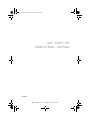 1
1
-
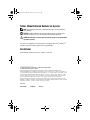 2
2
-
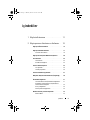 3
3
-
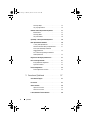 4
4
-
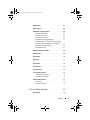 5
5
-
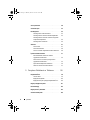 6
6
-
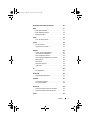 7
7
-
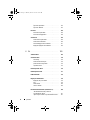 8
8
-
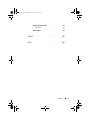 9
9
-
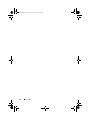 10
10
-
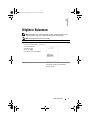 11
11
-
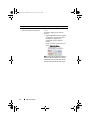 12
12
-
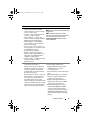 13
13
-
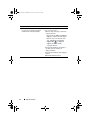 14
14
-
 15
15
-
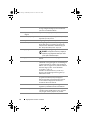 16
16
-
 17
17
-
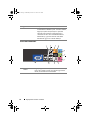 18
18
-
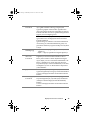 19
19
-
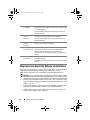 20
20
-
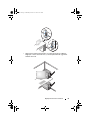 21
21
-
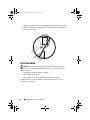 22
22
-
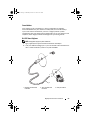 23
23
-
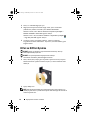 24
24
-
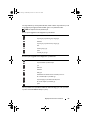 25
25
-
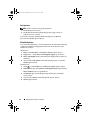 26
26
-
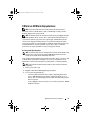 27
27
-
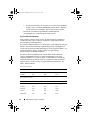 28
28
-
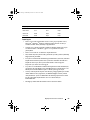 29
29
-
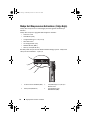 30
30
-
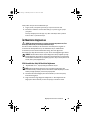 31
31
-
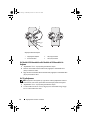 32
32
-
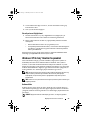 33
33
-
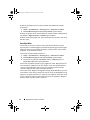 34
34
-
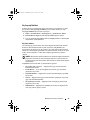 35
35
-
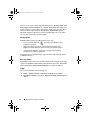 36
36
-
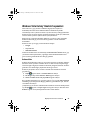 37
37
-
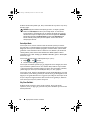 38
38
-
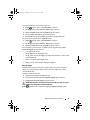 39
39
-
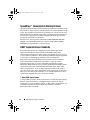 40
40
-
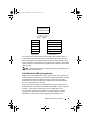 41
41
-
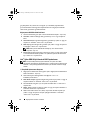 42
42
-
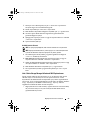 43
43
-
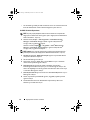 44
44
-
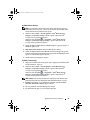 45
45
-
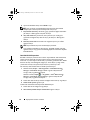 46
46
-
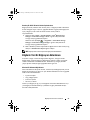 47
47
-
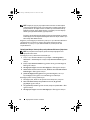 48
48
-
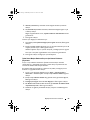 49
49
-
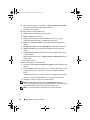 50
50
-
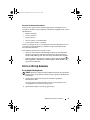 51
51
-
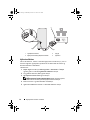 52
52
-
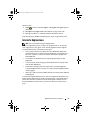 53
53
-
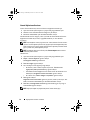 54
54
-
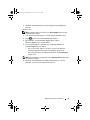 55
55
-
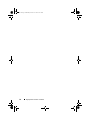 56
56
-
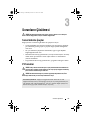 57
57
-
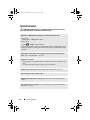 58
58
-
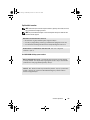 59
59
-
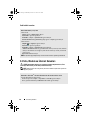 60
60
-
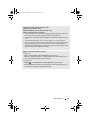 61
61
-
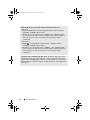 62
62
-
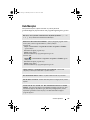 63
63
-
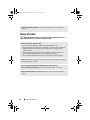 64
64
-
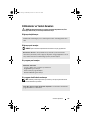 65
65
-
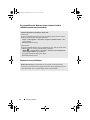 66
66
-
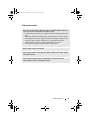 67
67
-
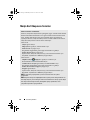 68
68
-
 69
69
-
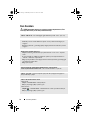 70
70
-
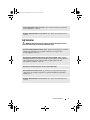 71
71
-
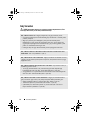 72
72
-
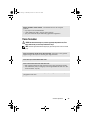 73
73
-
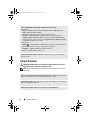 74
74
-
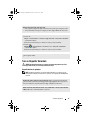 75
75
-
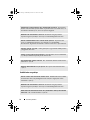 76
76
-
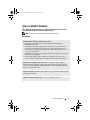 77
77
-
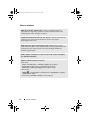 78
78
-
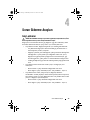 79
79
-
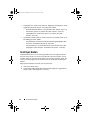 80
80
-
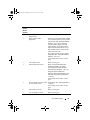 81
81
-
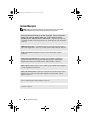 82
82
-
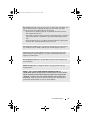 83
83
-
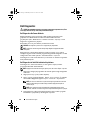 84
84
-
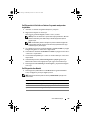 85
85
-
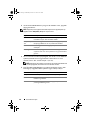 86
86
-
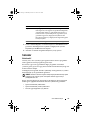 87
87
-
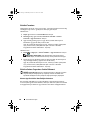 88
88
-
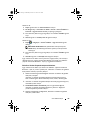 89
89
-
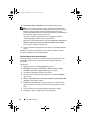 90
90
-
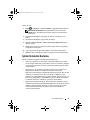 91
91
-
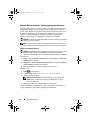 92
92
-
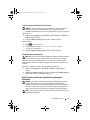 93
93
-
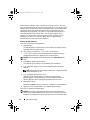 94
94
-
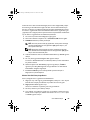 95
95
-
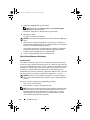 96
96
-
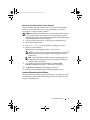 97
97
-
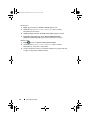 98
98
-
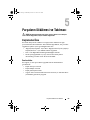 99
99
-
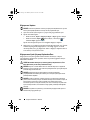 100
100
-
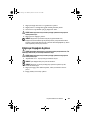 101
101
-
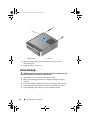 102
102
-
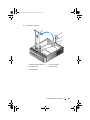 103
103
-
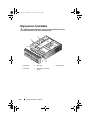 104
104
-
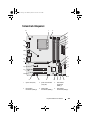 105
105
-
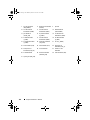 106
106
-
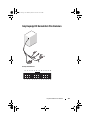 107
107
-
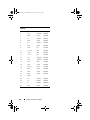 108
108
-
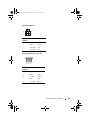 109
109
-
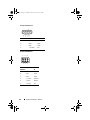 110
110
-
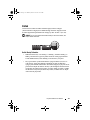 111
111
-
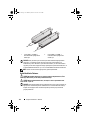 112
112
-
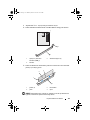 113
113
-
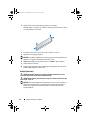 114
114
-
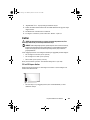 115
115
-
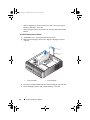 116
116
-
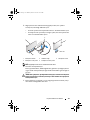 117
117
-
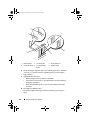 118
118
-
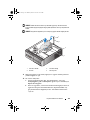 119
119
-
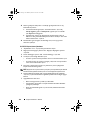 120
120
-
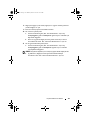 121
121
-
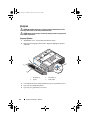 122
122
-
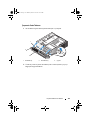 123
123
-
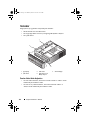 124
124
-
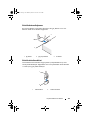 125
125
-
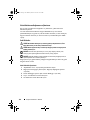 126
126
-
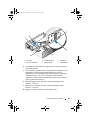 127
127
-
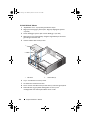 128
128
-
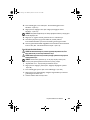 129
129
-
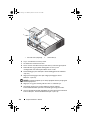 130
130
-
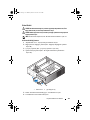 131
131
-
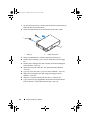 132
132
-
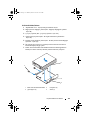 133
133
-
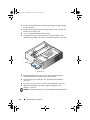 134
134
-
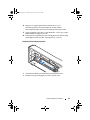 135
135
-
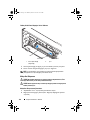 136
136
-
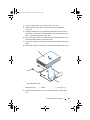 137
137
-
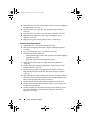 138
138
-
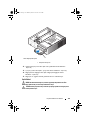 139
139
-
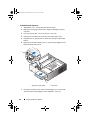 140
140
-
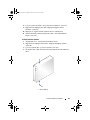 141
141
-
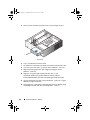 142
142
-
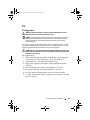 143
143
-
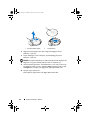 144
144
-
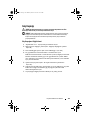 145
145
-
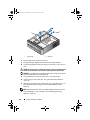 146
146
-
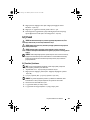 147
147
-
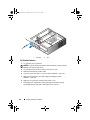 148
148
-
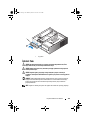 149
149
-
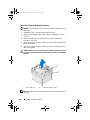 150
150
-
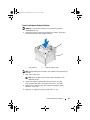 151
151
-
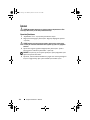 152
152
-
 153
153
-
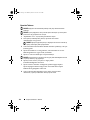 154
154
-
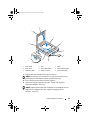 155
155
-
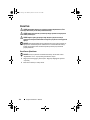 156
156
-
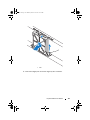 157
157
-
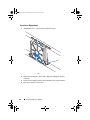 158
158
-
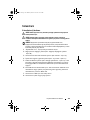 159
159
-
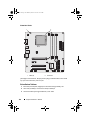 160
160
-
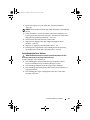 161
161
-
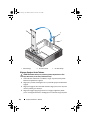 162
162
-
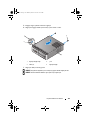 163
163
-
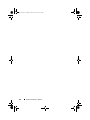 164
164
-
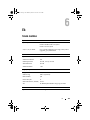 165
165
-
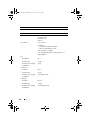 166
166
-
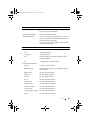 167
167
-
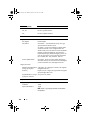 168
168
-
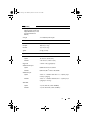 169
169
-
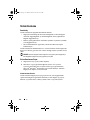 170
170
-
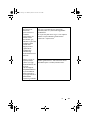 171
171
-
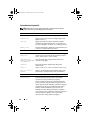 172
172
-
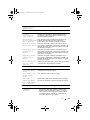 173
173
-
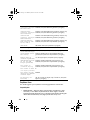 174
174
-
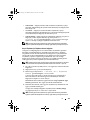 175
175
-
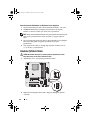 176
176
-
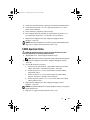 177
177
-
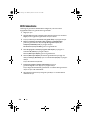 178
178
-
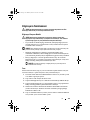 179
179
-
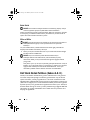 180
180
-
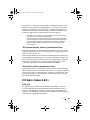 181
181
-
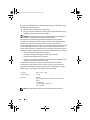 182
182
-
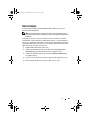 183
183
-
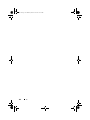 184
184
-
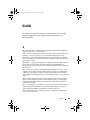 185
185
-
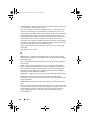 186
186
-
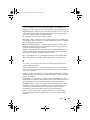 187
187
-
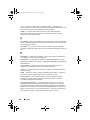 188
188
-
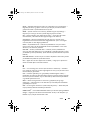 189
189
-
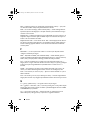 190
190
-
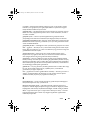 191
191
-
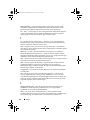 192
192
-
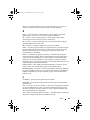 193
193
-
 194
194
-
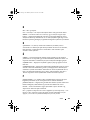 195
195
-
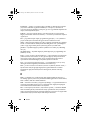 196
196
-
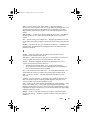 197
197
-
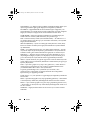 198
198
-
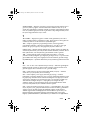 199
199
-
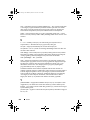 200
200
-
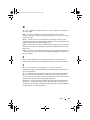 201
201
-
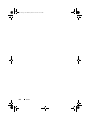 202
202
-
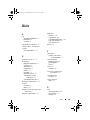 203
203
-
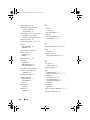 204
204
-
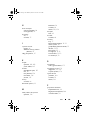 205
205
-
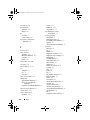 206
206
-
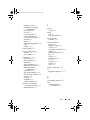 207
207
-
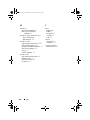 208
208
İlgili makaleler
-
Dell Vostro 400 El kitabı
-
Dell Vostro 200 El kitabı
-
Dell Latitude E4200 Hızlı başlangıç Kılavuzu
-
Dell OptiPlex 360 Hızlı başlangıç Kılavuzu
-
Dell Inspiron 530 El kitabı
-
Dell OptiPlex 760 Hızlı başlangıç Kılavuzu
-
Dell Aero Mobile Kullanici rehberi
-
Dell Precision M6400 Hızlı başlangıç Kılavuzu
-
Dell Vostro A840 Hızlı başlangıç Kılavuzu
-
Dell Vostro A840 Hızlı başlangıç Kılavuzu
Diğer belgeler
-
Samsung YP-U1ZW Kullanım kılavuzu
-
Acer HN274H Kullanım kılavuzu
-
Acer X225HQL Kullanım kılavuzu
-
Acer GN245HQ Kullanım kılavuzu
-
Pioneer AVH-P5100DVD Hızlı başlangıç Kılavuzu
-
Samsung YP-D1Z Kullanım kılavuzu
-
HP Deskjet 3600 Printer series Kullanici rehberi
-
Samsung YP-T8ZB Kullanım kılavuzu
-
HP Deskjet 5100 Printer series Kullanici rehberi
-
HP Deskjet 5650 Printer series Kullanici rehberi